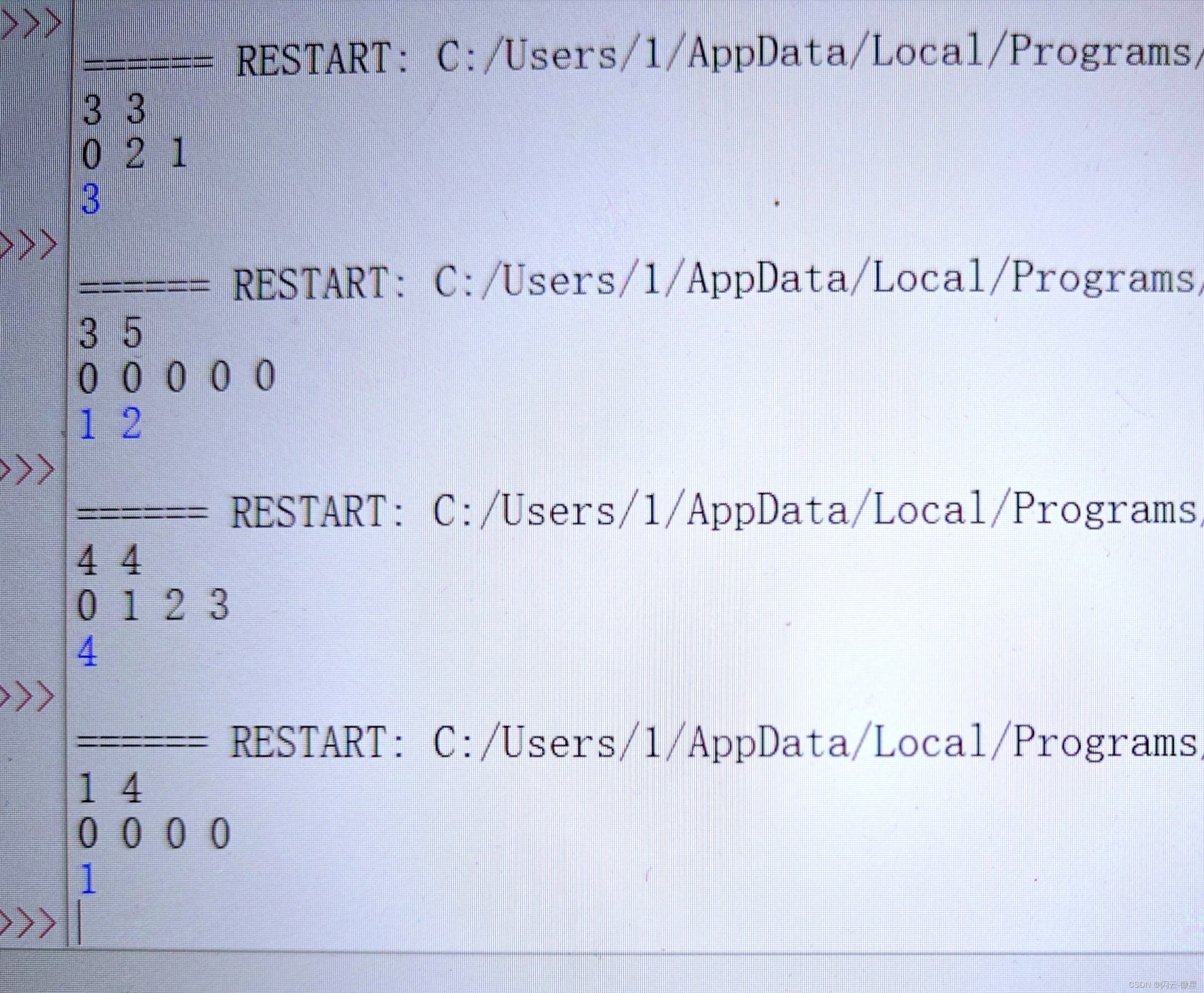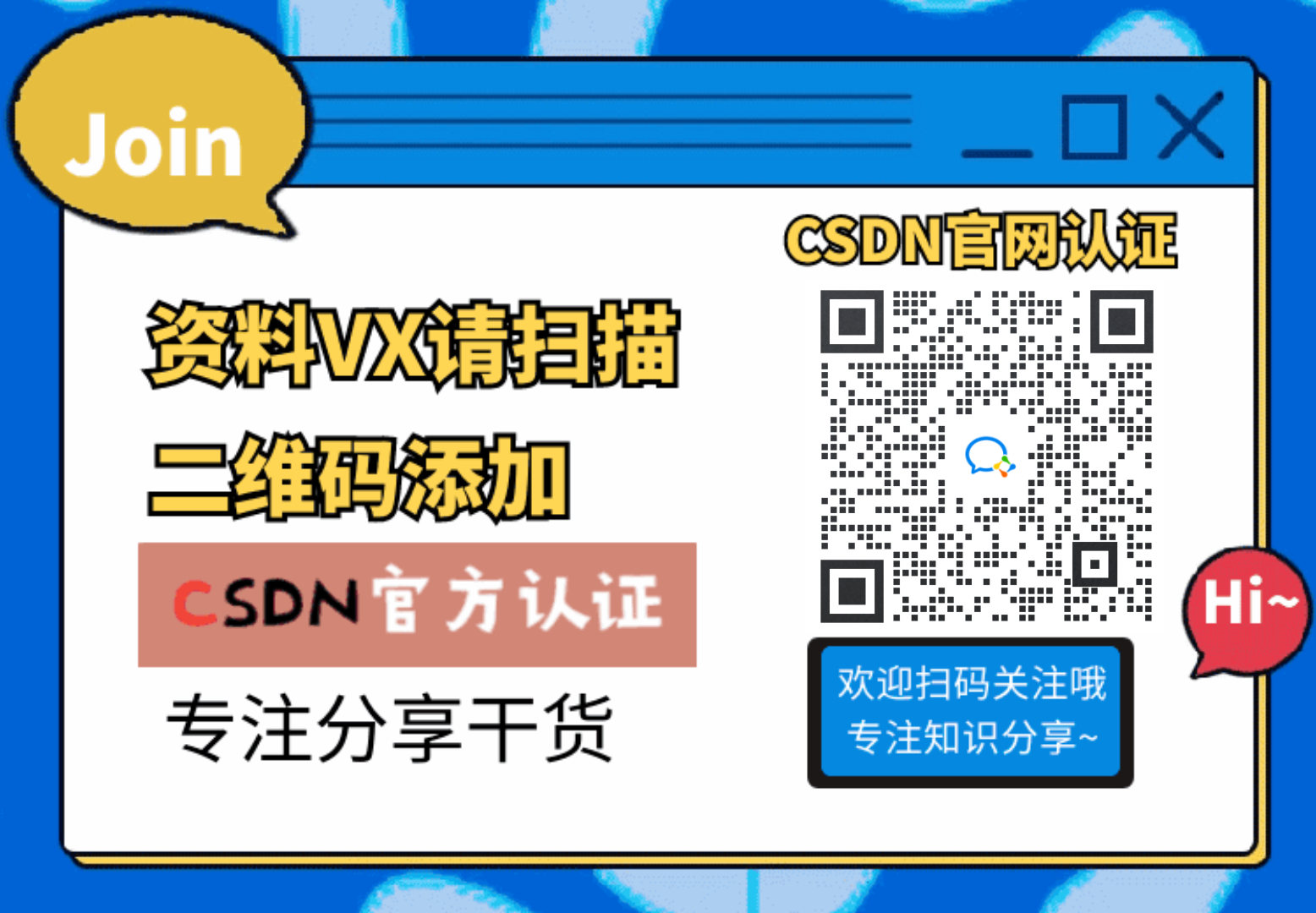本章内容实现在ubuntu18.04与20.04系统中,搭建RFSOC ADC采样解析应用的环境搭建与测试。
第一步,安装所需要的apt包,需要的软件有:python-tk,virtualenv和python,在ubuntu20.04系统中python需要安装python2,可以使用如下命令进行安装。
sudo apt install python python-tk virtualenv -y (ubuntu18.04)
sudo apt install python2 python-tk virtualenv -y (ubuntu20.04)第二步,创建python虚拟环境,首先创建一个保存虚拟环境的文件夹,例如我这里创建的文件夹名称为env2a,再使用virturalenv命令创建python的虚拟环境,并安装在env2a文件夹中。详细步骤如下所示:
mkdir env2a
virturalenv -p /user/bin/python2 ~/env2aubuntu18.04安装成功提示如下:

ubuntu20.04安装成功提示如下:

第三步,安装casperfpag,设置环境变量为第二步创建的python虚拟环境,需要找到安装的目录,并进入bin文件夹,使用source命令运行activate。python虚拟环境配置成功后,进入casperfpga文件夹,此文件购买开发板提供。进入文件目录后运行安装三条命令,具体步骤如下所示:
source ~/env2a/bin/activate
pip install numpy matplotlib pyyaml ipython
pip install -r requirements.txt
python setup.py install第四步,硬件环境搭建。首先肯定要有我们的主角RFSOC 47DR开发板,使用网线连接开发板的j6标号RJ45网口与主机上的网口,使用烧写好的SD卡插入到开发板中,烧写SD卡的镜像img文件需要购买开发板提供,里面跑的是petalinux系统。开发板的启动模式设置为SD卡启动↑↑↑↓。给开发插入电源,注意虽然插入SD卡并且设置为SD启动,但是PL端不会进行配置,所以DOEN灯不会亮。辨别SD卡是否烧录成功,可以观察LD1小灯上电时的状态,若LD1小灯上电后快速闪烁几次后熄灭表示烧写成功,闪烁较快需要在上电的瞬间进行观察。

走完前三步后软件环境就搭建完成了,下面测试环境搭建是否成功。首先需要让开发板的与主机在同一局域网内,板子的IP地址默认为192.168.161.194,使用ifconfig命令修改主机的IP使其与开发板在同一网段内容。使用ping命令查看是否连接上。

确保连接后配置python虚拟环境,进入测试文件夹47dr_python文件夹,此文件购买开发板提供。进入文件夹后运行 python init.py 命令配置烧写开发板的PL端,烧写完成后done灯亮起,同时命令行窗口中打印如下信息,表示环境搭建成功。在下一章介绍如何使用ADC进行各种采样测试。